
“Qualcuno può aiutarmi con il processo di come giocare Spotify playlist su Alexa?"
Con Spotifydell'enorme collezione di librerie, non c'è dubbio che gli utenti vorranno trasmettere in streaming i loro preferiti sui propri dispositivi. Questo post discuterà come giocare Spotify playlist su Alexa e ci occuperemo anche della procedura dettagliata su come si potrebbero trasmettere brani in streaming su dispositivi supportati da Alexa come gli altoparlanti Amazon Echo.
Ma, prima, forniremo ulteriori informazioni e spiegazioni su questa tecnologia di intelligenza artificiale denominata Alexa (creato e sviluppato da Amazon). Spotify gli utenti sono davvero molto fortunati che Alexa sia supportata dalla piattaforma. Lo streaming musicale è stato reso molto più semplice! Passiamo ora al contenuto di questo post e impariamo finalmente a giocare Spotify playlist su Alexa!
Guida ai contenuti Parte 1: come collegare il tuo Spotify Account su Alexa?Parte 2: Come giocare Spotify Playlist su Alexa [Con Premium]Parte 3: Come giocare Spotify Playlist su Alexa [Senza Premium]Parte 4: domande frequenti sul gioco Spotify su AlexaParte 5: Riepilogo
Spotify è una delle piattaforme leader se dobbiamo parlare di streaming musicale. Oltre a Apple Music, Tidal, Amazon Music e altro ancora, Spotify attira sempre l'attenzione degli utenti grazie ai numerosi vantaggi che offre.
È una fortuna che gli utenti possano divertirsi Spotify streaming con l'aiuto di Alexa. Per iniziare finalmente con il processo di come giocare Spotify playlist su Alexa, ti aiuteremo a connettere le tue Spotify account con Alexa prima e imposta il file Spotify app come servizio di streaming musicale predefinito da utilizzare.
Per iniziare con il processo di come giocare Spotify playlist su Alexa, dovresti prima sapere come puoi connettere il tuo Spotify account con Alexa. Ecco i passaggi che dovresti seguire.
Passo 1. Utilizzando il tuo dispositivo mobile, puoi iniziare aprendo l'app Alexa. In alternativa, sul browser web del tuo PC, puoi andare al sito ufficiale di Alexa.
Passo 2. Una volta che sei nella pagina principale, vai al menu di navigazione. Seleziona l'opzione "Musica, video e libri".
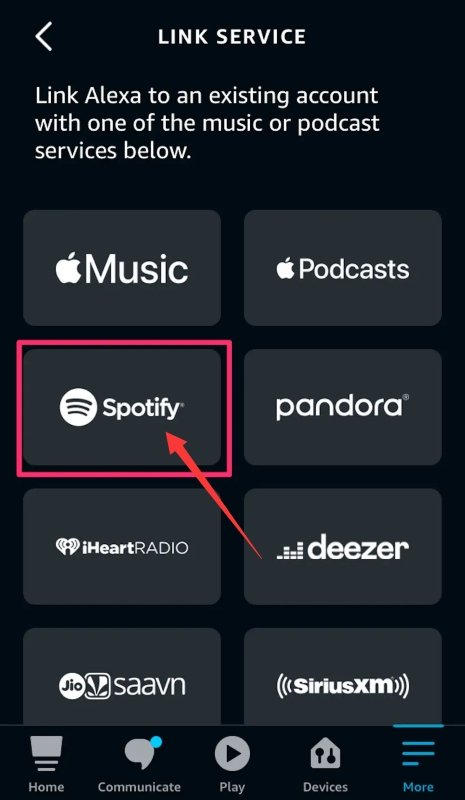
Passaggio 3. Sotto l'opzione "Musica", devi scegliere "Spotify”. Prendi nota che se non puoi vedere Spotify tra le opzioni disponibili, ciò potrebbe essere dovuto al fatto che il tuo account Amazon è stato registrato al di fuori degli Stati Uniti. Devi essere consapevole che l'integrazione di Alexa con Spotify non è ancora disponibile a livello globale.
Passaggio 4. Vedrai quindi l'opzione "Collega il tuo account". Basta toccarlo e quindi seguire le istruzioni sullo schermo per ottenere finalmente il tuo Spotify account collegato ad Alexa!
Ricorda che puoi accoppiarne solo uno Spotify account per account Amazon. Quindi, uno Spotify l'account può essere utilizzato solo su un gadget abilitato per Alexa.
Nel processo di come giocare Spotify playlist su Alexa, devi anche assicurarti che Spotify verrà impostato come piattaforma di streaming musicale predefinita utilizzata da Alexa. Se questo non è stato ancora impostato, per impostazione predefinita, dopo aver dato ad Alexa un comando come “Alexa, gioca a Taylor Swift”, utilizzerà Amazon Music anziché Spotify. Per default finalmente Spotify, puoi fare riferimento alla guida di seguito.
Passo 1. Puoi aprire l'app Alexa sul tuo dispositivo mobile o utilizzare il tuo browser Web preferito per accedere al sito Web ufficiale di Alexa.
Passo 2. Sotto l'opzione di navigazione, seleziona il menu "Impostazioni".
Passaggio 3. Ora devi scegliere "Musica e media" che si trova nella sezione "Account".
Passaggio 4. Nell'elenco dei servizi, seleziona l'opzione "Scegli i servizi musicali predefiniti".
Passaggio #5. Ora, sull'opzione "Libreria musicale predefinita", devi solo selezionare "Spotify".
Semplice come sopra, puoi impostare il servizio di streaming musicale predefinito di Alexa su Spotify!
Quando comandi ad Alexa, puoi chiederle di riprodurre un determinato brano, un album o una playlist. Naturalmente, puoi navigare e controllare la riproduzione ordinandole di "mettere in pausa", "riprodurre" o "interrompere". Puoi anche chiederle di regolare il volume e poi fare di più.
È anche bello ricordare che con l'aiuto di Alexa puoi persino impostare Spotify allarmi. Puoi svegliarti con il tuo preferito Spotify melodie come preferisci!
Per completare finalmente il processo di come giocare Spotify playlist su Alexa, ora condivideremo con te come puoi trasmettere in streaming le tue Spotify preferiti con l'aiuto di Alexa su dispositivi abilitati Alexa come questo altoparlante intelligente Amazon Echo.
Tuttavia, tieni presente che puoi eseguire lo streaming tramite la procedura seguente solo se sei iscritto a uno di Spotifyi piani premium di. Altrimenti, devi imparare come puoi scarica le tracce tramite il tutorial che abbiamo condiviso nella terza parte.
Prima di seguire quanto sopra, assicurati di aver eseguito correttamente il collegamento del tuo Spotify account e Alexa. Una volta fatto tutto ciò, puoi quindi esaminare i passaggi seguenti.
Passo 1. Avere il tuo dispositivo supportato da Alexa (come Altoparlante Amazon Eco) e cellulare connesso alla stessa rete Wi-Fi o Internet.
Passo 2. Avvia il Spotify applicazione sul tuo dispositivo mobile e scegli un brano da riprodurre.
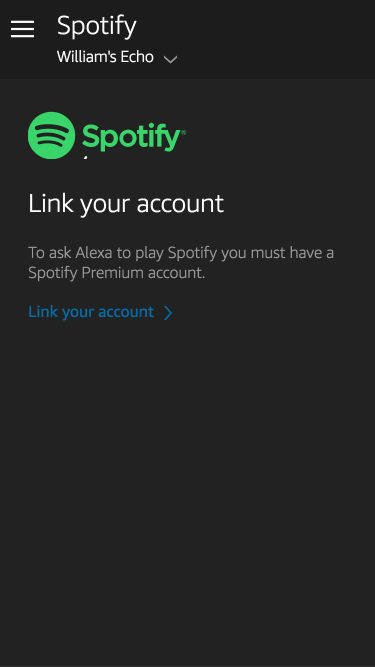
Passaggio 3. Tocca il pulsante "Dispositivi disponibili" che si trova nell'area in basso a sinistra dello schermo. Dall'elenco dei dispositivi nella tua rete, devi scegliere Alexa. Una volta terminata la scelta di Alexa, ora puoi goderti lo streaming del tuo Spotify preferiti!
In realtà esiste un modo migliore per giocare Spotify playlist su Alexa. Come accennato, il tutorial presentato nella seconda parte funzionerà solo se hai un Premium attivo Spotify sottoscrizione. Cosa farai se sei un utente della versione gratuita?
La raccomandazione qui è di scaricare il tuo Spotify prima i preferiti. Perché Spotify le canzoni sono protette da DRM, per scaricarli e conservarli, devi utilizzare un'app professionale in grado di eseguire la procedura di rimozione del DRM. Il migliore in questo caso è il DumpMedia Spotify Music Converter.
Oltre a eseguire il lavoro di rimozione del DRM, il DumpMedia Spotify Music Converter può anche aiutare nella trasformazione delle tracce in formati comuni come MP3. Con il suo rapido tasso di conversione, puoi convertire un sacco di tracce in una volta sola mantenendo la loro qualità originale, nonché i tag ID e le informazioni sui metadati.
Questo strumento professionale dispone anche di impostazioni avanzate che ogni utente può utilizzare: è multilingue, ha impostazioni personalizzabili e supporta persino il meccanismo di trascinamento della selezione. Naturalmente, questo è stato progettato per soddisfare tutti gli utenti, compresi i principianti. Con l'interfaccia semplice di cui dispone, chiunque sarà sicuramente in grado di sfruttare i vantaggi di questa app.
Per tuo riferimento, ecco una guida alla conversione e al download Spotify tracce tramite questo DumpMedia Spotify Music Converter. Fare clic sul pulsante in basso per scaricare e seguire la guida passo passo.
Passo 1. Completa tutte le esigenze di installazione di questa app, installala e avviala subito. Inizia il processo caricando il file Spotify canzoni da convertire. Puoi selezionare un sacco di brani poiché la conversione batch è supportata da questa app.

Passo 2. Configurare le impostazioni dei parametri di uscita. Assicurati di aver scelto il formato di output preferito e che tutte le opzioni che desideri modificare verranno modificate.

Passaggio n.3. Dopo aver toccato il pulsante "Converti", le tracce caricate verranno trasformate. Contemporaneamente anche la procedura di rimozione del DRM verrà eseguita dall'app.

Una volta che hai il DRM libero e convertito Spotify brani, quello che devi fare dopo è caricarli sulla tua app Amazon Music per averli accessibili sul tuo dispositivo abilitato per Alexa. Ovviamente, devi prima assicurarti che l'app Amazon sia stata installata sul tuo PC. Puoi effettivamente eseguire il caricamento tramite tre metodi.
Una volta terminato il processo di caricamento, puoi trasmetterli in streaming liberamente sui tuoi dispositivi abilitati per Alexa senza problemi!
Q1. Perché Alexa risponde ma non riproduce la musica?
I problemi di connettività Wi-Fi possono portare a buffering e interruzioni della riproduzione durante lo streaming di contenuti multimediali o musica. Per risolvere la maggior parte dei problemi di streaming, considera i seguenti passaggi:
Q2. Alexa può riprodurre musica dal mio telefono?
Quando il telefono che desideri connettere appare nell'elenco dei dispositivi, toccalo e consenti ad Alexa di connettersi al telefono. Una volta connesso, puoi trasmettere musica e altro audio al dispositivo Echo come se fosse un altoparlante Bluetooth portatile standard: basta selezionare la musica sul telefono e dovrebbe essere riprodotta sul tuo dispositivo Echo.
Q3. Cosa può fare Alexa? Spotify?
Alexa può aiutarti a eseguire le seguenti operazioni Spotify. Ma tienilo presente Spotify richiede un account premium (a pagamento) per utilizzare il servizio con Alexa.
Infine, oltre a imparare come si gioca Spotify playlist su Alexa, sei stato anche in grado di ottenere una breve conoscenza di Alexa e Spotify. Inoltre, sei stato esposto al metodo o strumento migliore, il DumpMedia Spotify Music Converter, che puoi usare per goderti il tuo Spotify preferiti per sempre! Se hai ulteriori domande relative all'argomento principale di questo post, sentiti libero di lasciarle nella sezione sottostante!
